wps文档给文字加上双框的教程
2023-08-10 08:48:03作者:极光下载站
相信大部分的用户都会选择在wps软件中来完成文件的编辑工作,并且深受用户的喜爱,在wps软件中用户可以体验到强大且实用的功能带来的帮助和便利,能够有效提升自己的办事效率,因此wps软件成为了大部分用户电脑上必备的一款办公软件,当用户在wps软件中编辑文档文件时,想要在页面上给文字加上双框,却不知道怎么来操作实现,其实这个问题是很好解决的,用户直接选中文字并打开边框和底纹窗口,接着将其中的线条样式设置为双横线并将其应用在文字上就可以了,那么接下来就让小编来向大家分享一下wps文档给文字加上双框的方法教程吧,希望用户能够从中获取到有用的经验。
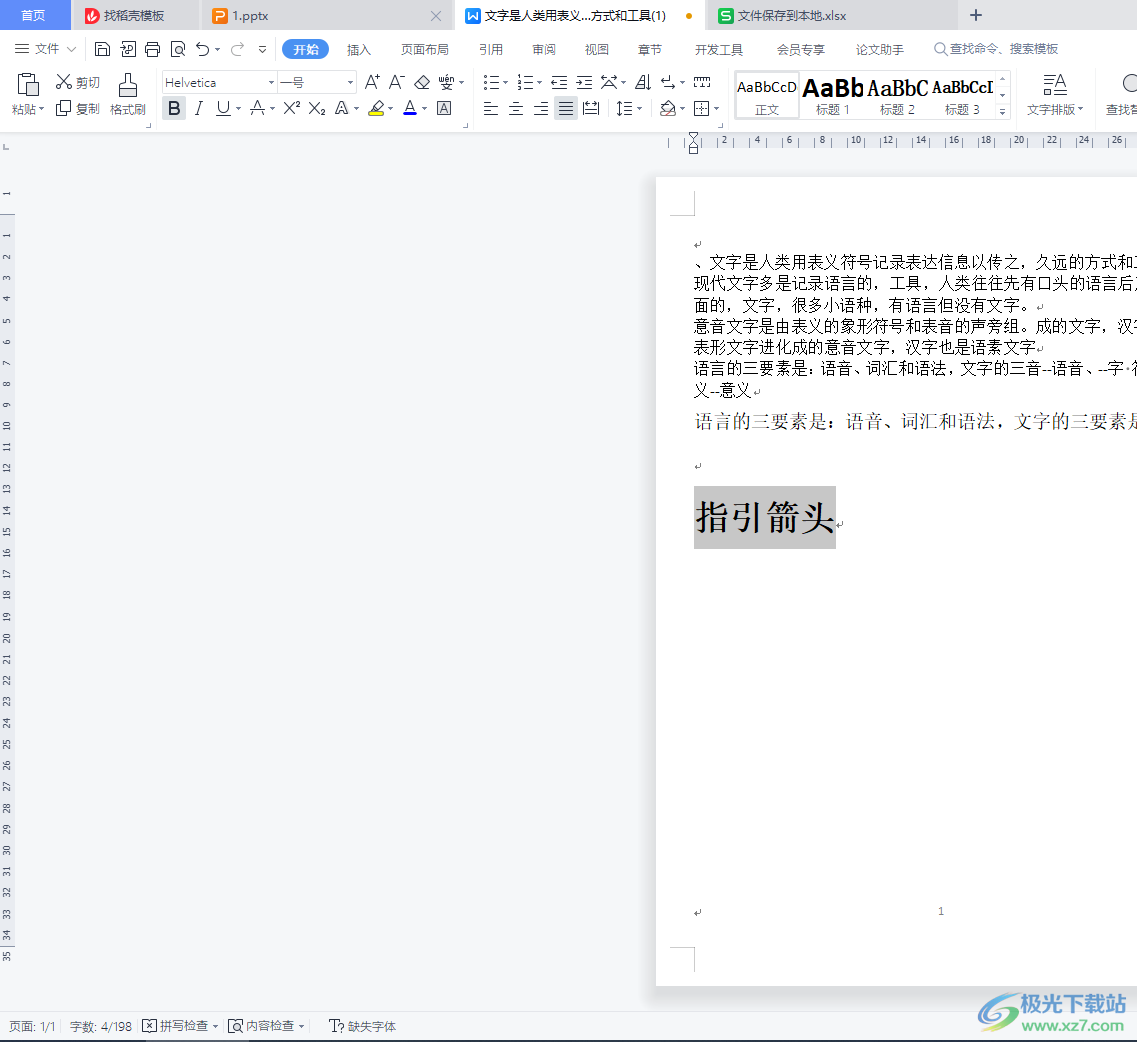
方法步骤
1.用户在电脑桌面上双击打开wps软件,并来到文档的编辑页面上选中文字来进行设置

2.在页面上方的菜单栏中点击开始选项,将会显示出相关的选项卡,用户选择其中的边框图标

3.在弹出来的下拉选项卡,用户选择底部的边框和底纹选项,将会打开新窗口
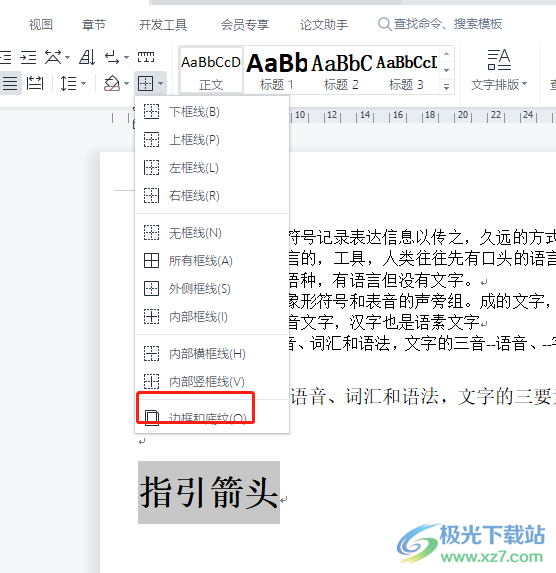
4.进入到边框和底纹窗口中,用户在设置板块中点击方框选项,接着在线型板块中选中双横线
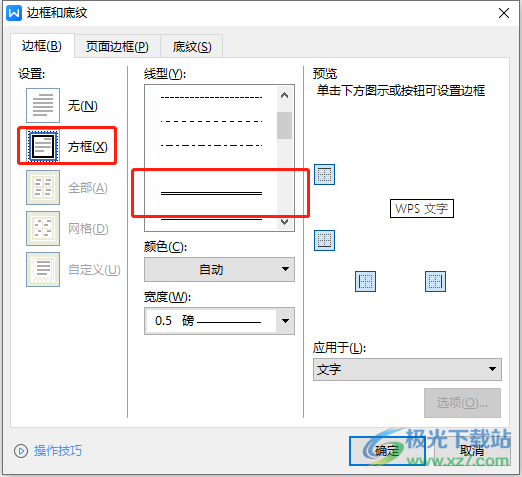
5.随后在下方的应用于选项卡中选择文字选项并按下确定按钮即可解决问题
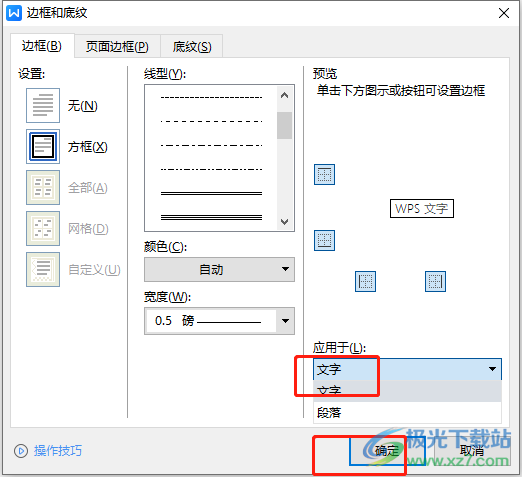
6.回到编辑页面上,用户就会发现选中的文字成功加上了双框

用户在使用wps软件时,会发现其中的功能是很强大的,为自己解决了许多的编辑问题,当用户想要在文档编辑页面上给文字加上双框时,直接选中文字并打开边框和底纹窗口,接着将其中的线条样式设置为双横线并应用在文字上即可解决问题,因此感兴趣的用户可以来试试看。
